「移动鼠标光标也会跟着移动,但是鼠标滚轮不能滚动页面,这是怎么回事,应该怎么解决?」
鼠标滚轮不能滚动页面可能是鼠标滚轮失灵,也可能是移动行数调整不合适或者鼠标驱动出问题...针对不同问题,可以采用下面几种方法解决。
方法一.更新鼠标驱动
修复软件比换硬件更方便一些,所以鼠标滚轮不能滚动页面的时候先尝试更新鼠标驱动。
设备管理器界面更新鼠标驱动:
使用「Windows+X」打开Windows菜单栏,点击「设备管理器」,在打开的页面中找到「鼠标和其他指针设备」,点击展开找到对应的鼠标,右键单击,选择「更新驱动程序」,电脑会自动更新鼠标驱动程序。
有的鼠标官网也会提供鼠标驱动,可以在官网搜索鼠标型号并下载更新鼠标驱动程序。
方法二.清理鼠标积灰
当鼠标使用时间久了,滚轮中间可能会有很多积灰,影响鼠标正常使用,导致鼠标滚轮不能滚动页面,所以为了解决问题可以清理鼠标积灰。
将鼠标线拔掉,如果是无线鼠标记得关闭电源,用牙签或者小刷子顺着鼠标缝隙轻轻向外挑出积灰。
如果有清洁剂可以使用清洁剂软化污垢,注意不要使用太多,尤其是液体清洁剂,避免鼠标通电后损坏。
如果有条件也可以拆开鼠标清理积灰,这样清理得更干净。
方法三.修改鼠标滚动行数
鼠标滚轮不能滚动页面可能是滚动行数调太低,这样即使一直滑动滚轮,页面也几乎不会怎么动,可以这样修改鼠标滚动行数:
快捷键「Windows+I」打开电脑设置界面,点击「设备」,左边栏点击「鼠标」,右侧「滚动鼠标滚轮即可滚动」选择「一次多行」,然后在「设置每次要滚动的行数」调整一个合适的行数,个人一般设置为每次滚动十行。
方法四.更换鼠标滚轮编码器
鼠标滚轮不能滚动页面可能是鼠标滚轮失灵,如果更换另一个鼠标可以正常滚动电脑页面,那么可能就是鼠标滚轮失灵,可以更换鼠标滚轮编码器解决。
解决方法参考:鼠标中间滚轮失灵,更换或者清理这个零件
结论
鼠标滚轮不能滚动页面可能是程序问题也可能是硬件问题,您可以根据自己的条件选择比较简单的方法先行尝试,如果实在不行再更换鼠标。